发布时间:2020-11-04 17: 29: 41
在编写代码文件的过程中,免不了要对代码文件进行多次的修改。而代码文件一般都拥有较大的字符量,如果只是通过人工检查的方式比较修改的部分,将会显得十分繁琐。
UltraEdit软件中集合了UltraCompare软件功能,用户可以通过编辑菜单一键开启UltraCompare比较功能。这么编辑的功能,该如何操作呢?接下来,一起来学习下吧。
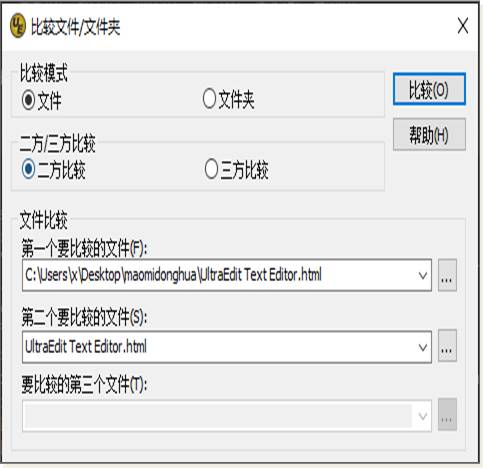
一、打开比较功能面板
首先,如图2所示,打开UltraEdit主页菜单,并在其选项中选择“比较”功能。
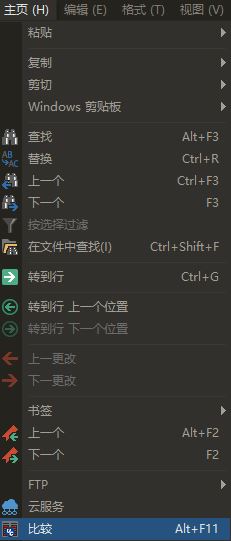
接着,如图3,在弹出的“比较文件/文件夹”面板中进行比较设置。接下来,我们来详细了解一下其中的设置选项。
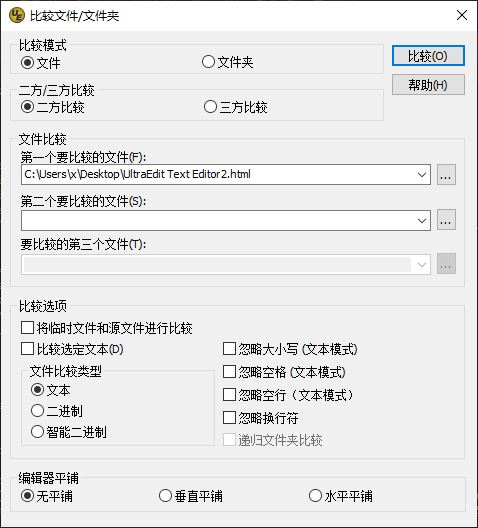
二、设置比较选项
首先,如图4所示,大家需要先指定比较模式,可选择文件或文件夹。文件比较模式比较的是文件的内容,而文件夹比较模式比较的是文件夹内具体的文件名称、修改日期等属性。
然后,再指定比较的数量,可进行二方或三方的比较。小编选取了二方的文件比较模式。
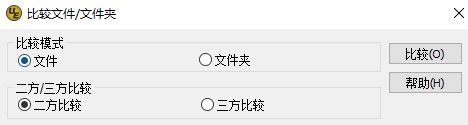
接着,在可编辑的两个路径输入框中以手输或浏览文件夹的方式,指定需要比较的文件。
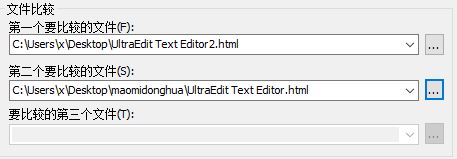
最后,如图6所示,进行比较选项的设置。用户可以指定文件比较的类型,以文本、二进制或者智能二进制的方式比较。另外,还可以限制比较的条件,如指定比较选定的文本、忽略大小写等。
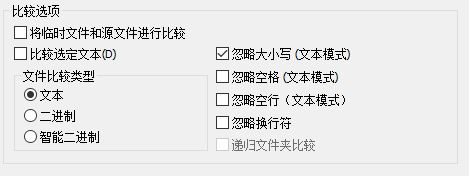
三、启动UltraCompare
完成比较选项的设置,单击“比较”按钮后,系统就会弹出UltraCompare的操作界面。这里要注意的是,用户需要事先安装UltraCompare软件,才能实现自动跳转。
如图7所示,由于代码文件比较大,我们可以单击右侧过滤器中的“仅差异”选项,浏览两个文件的差异点。
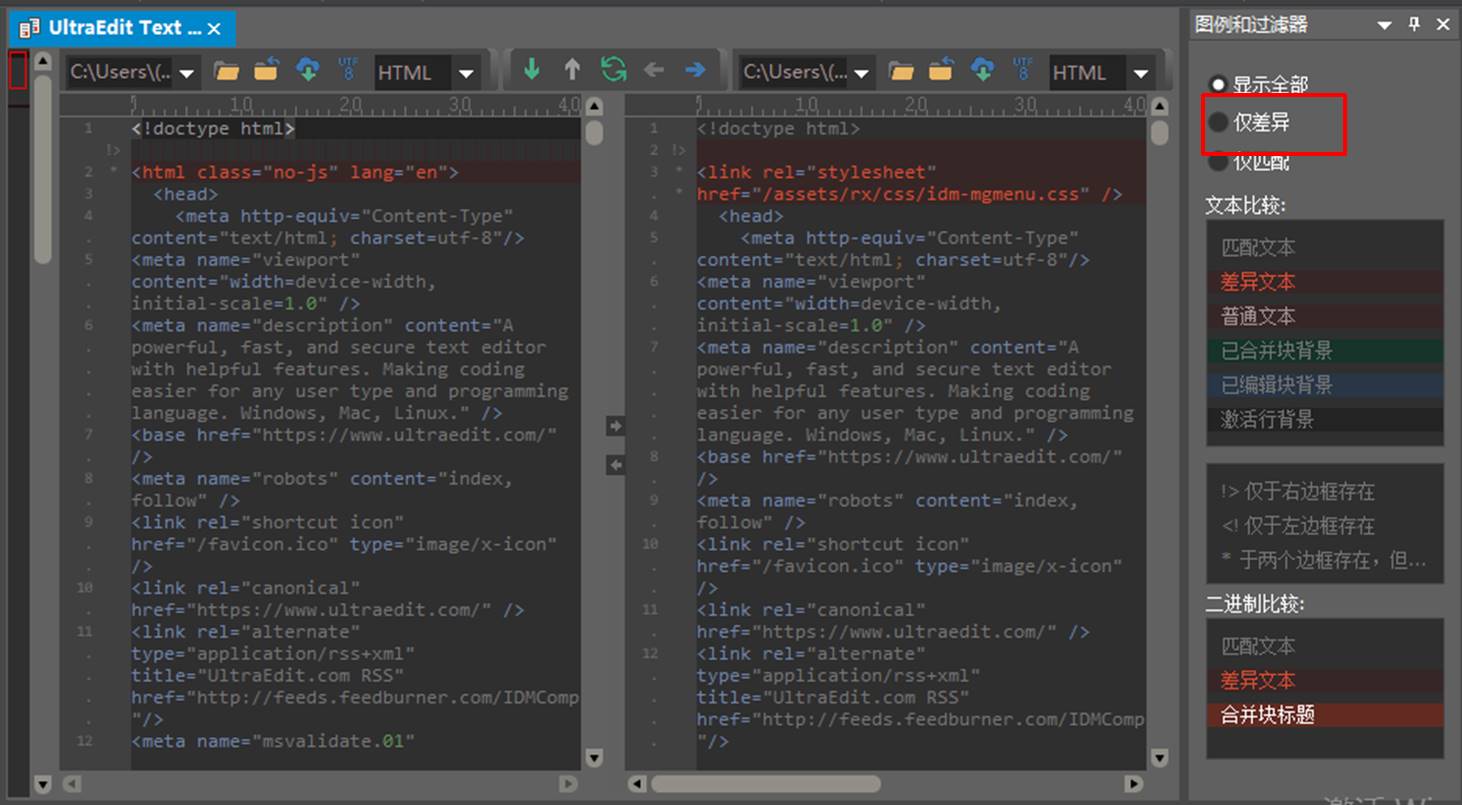
如图8所示,可以看到,在仅显示差异的情况下,差异点相当清晰。用户可以进一步对差异点进行检查、编辑。
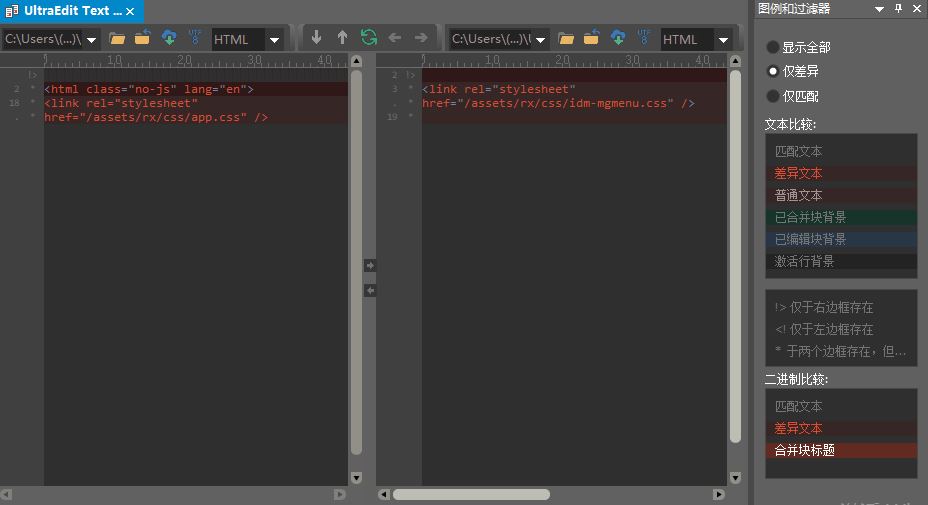
图8:显示差异
以上就是UltraEdit与UltraCompare集成功能的使用介绍。UltraEdit系列软件可帮助用户实现更高效的工作方式,如果您对UltraEdit系列软件感兴趣的话,可以前往UltraEdit中文网站探索更多的内容。
展开阅读全文
︾
读者也喜欢这些内容:

ultraedit新建工程项目教程,UE怎么管理工程项目文件
随着计算机技术的不断发展,文本编辑器成为程序员和开发人员的得力助手。而UltraEdit(UE)作为其中的佼佼者,为用户提供了丰富的功能和强大的工程项目管理能力。本文将深入探讨如何在UltraEdit中新建工程项目,以及UE如何高效管理工程项目文件。让我们一起来学习,为你的项目管理提供更多便捷和效率。...
阅读全文 >

ultraedit怎么可以调成折叠代码功能,为什么编程的时候需要折叠代码
在编程的世界中,高效的代码编辑器是程序员的得力助手。UltraEdit(以下简称UE)作为一款备受程序员青睐的编辑工具,提供了众多功能,其中折叠代码功能备受关注。本文将深入探讨如何启用UE的折叠代码功能,以及折叠代码在编程过程中的重要性。编程不再是繁琐的任务,通过合理利用UE的功能,您将事半功倍。...
阅读全文 >

怎么将UltraEdit-32转换为excel格式,怎么把UE文件导出为表格
在日常工作中,UltraEdit-32常被用作文本编辑和代码编写,但它的用途远不止这些。很多人可能不知道,这款编辑器还具备将文本数据转换为Excel表格的能力,而且操作十分简便。接下来,本文将详细解析怎么将UltraEdit-32转换为excel格式,怎么把UE文件导出为表格的内容。...
阅读全文 >

ultraedit都可以打开什么样的文件,UE编辑器用哪种格式打开比较好
在数字化时代,编辑器软件的使用已经变得无可避免,无论是日常办公工作还是编程领域,都需要一个功能强大的编辑器来处理各种文件格式。在这方面,UltraEdit(以下简称UE编辑器)一直以来都备受推崇。本文将深入讨论UltraEdit都可以打开什么样的文件以及UE编辑器应该选择哪种格式来打开文件,同时也会揭示为什么UltraEdit能够支持如此众多的文件格式。...
阅读全文 >